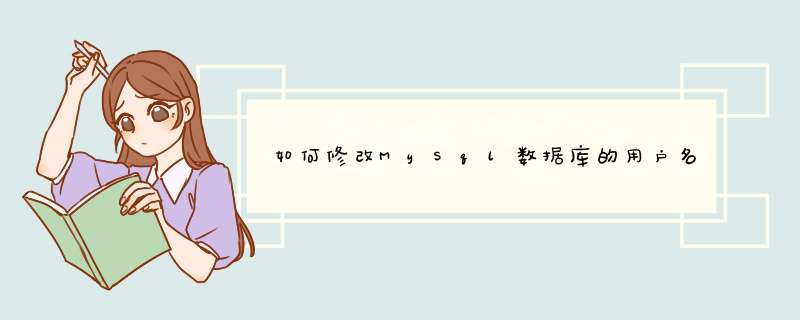
更改密码
1、mysql -u root -p
2、Enter password:***
3、mysql>use mysql #选择数据库
4、Database changed
5、mysql>UPDATE user SET password=PASSWORD("新密码") WHERE user='你的用户名'
6、mysql>FLUSH PRIVILEGES
7、mysql>quit
更改用户名:
1、mysql -u root -p
2、Enter password:***
3、mysql>use mysql #选择数据库
4、Database changed
5、mysql>update user set user="新用户名" where user="root"#将用户名为root的改为新用户名
6、mysql>flush privileges#刷新权限
7、mysql> exit
扩展资料:
mysql常用命令:
安装(基于centos)
yum -y install mariadb mariadb-server #centos7版本
yum -y install mysql mysql-server #centos7以下版本
启动
service mysqld start #开启 centos7以下版本
chkconfig mysqld on #设置开机自启
OR
systemctl start mariadb #centos7
systemctl enable mariadb
设置密码
1 、mysqladmin -u root -p123 password '1234' #修改root用户密码
2、进入mysql库修改user表
mysql>use mysql
mysql>update user set password=password('你的密码') where user='root'
mysql>flush privileges
登录
mysql #本地登录,默认用户root,空密码,用户为root@127.0.0.1
mysql -uroot -p1234 #本地登录,指定用户名和密码,用户为root@127.0.0.1
mysql -uroot P端口号 -h 192.168.31.95 -p密码 #远程登录,用户为root@192.168.31.95
查看
ps aux |grep mysqld #查看进程
netstat -an |grep 3306 #查看端口
在使用mysql时,如果想修改用户密码,怎么修改?我们可以借助客户端工具来修改,下面来看一下。
01打开客户端工具Navicat,打开数据库里的mysql库,这是一个系统数据库。
02打开后,在Tables表里,找到user表,这是保存系统用户的一个表数据。
03打开后,就可以在这里看到每个数据库的用户名和密码了。
04要修改密码,我们点击单元格,让其变成编辑状态后,直接输入新的密码就行了。
mysql数据库密码忘记了,第一可以通过修改文件配置来重新设置密码,第二可以重新下载mysql就可以重新设置密码了。在我们使用数据库的时候通常都会使用root用户登录,所以就需要设置密码,但是这个密码是不可见的,而且在使用Navicat Premium连接数据库的时候也需要使用密码才可以连接。当我们忘记密码时,我们有两种办法来解决。
第一打开mysql.exe和mysqld.exe所在的文件夹,复制路径地址,按win+R打开cmd命令提示符并进入刚刚所复制的路径中,输入命令mysqld --skip-grant-tables,然后敲回车,此时就跳过了用户验证过程,注意:输入此命令之后该命令窗口就无法 *** 作了,此时应该从新再打开一个新的命令窗口。在输入此命令之前先在任务管理器中(ctrl+alt+del)结束mysqld.exe进程。然后直接在命令行输入mysql,不需要带任何登录参数和密码,直接回车就可以登录上数据库。 输入show databases;可以看到所有数据库的内容就说明已经登录成功了,就可以使用了。如果想更改root密码,输入update user set password=password('123456') where user='root' and host='localhost'就可以修改密码了。
第二可以将电脑中的mysql文件夹和程序都删除,重新下载并配置mysql,这样你的数据库就是一个新的无密码的数据库了。
欢迎分享,转载请注明来源:内存溢出

 微信扫一扫
微信扫一扫
 支付宝扫一扫
支付宝扫一扫
评论列表(0条)